
R-Stúdió hogyan kell használni helyesen, hogy ne bonyolítsák a már olyan nehéz helyzetet, amelyben lehet. Kérjük, hallgassa meg a fiatal harcos rövid tanfolyamát a hasonló programokkal való együttműködésről, amely nélkül sok hibát követhet el, és ahelyett, hogy visszaküldte a törölt adatait, még rosszabbra törli őket..
R-Studio fájl helyreállítási program: hogyan kell használni
Az első hiba a zavarás, amelyet az azt követő következményekkel járnak, mint például kiütés, nyugodj meg, olvassa el a cikket a végéig, nyugodtan gondolkozzon át, majd cselekedjen. Mellesleg, ha véletlenül törölte a fényképeket a merevlemezről, akkor van egy nagyon egyszerű cikk, amely biztos vagyok benne, hogy segít Önnek a törölt fényképek helyreállítása során. Találhat hasznos cikkeket is: Hogyan lehet visszaállítani a törölt fájlokat ingyenes DMDE, R.saver és Recuva programokkal, valamint a fizetett programokkal - Ontrack EasyRecovery Professional, GetDataBack for NTFS.
Amikor mi, kedveseim, véletlenül törölünk egy fájlt, amely nélkül a Földön való folyamatos létünk nem lesz szórakoztató számunkra, tudjuk, hogy fizikailag nem hagyta el a merevlemezt, de végül elveszítheti, ha bármilyen információt ráír. Ezért akkor is, ha elolvassa az R-Studio használata, de önnek nincs tapasztalata, azonnal kapcsolja ki a számítógépet, és vészhelyzet esetén jobb. A merevlemezével nem végezzünk több műveletet, akkor növekszik a sikeres esélyünk.
- Megjegyzés: Sokszor hasonló problémákkal léptek fel velem az emberek, és nem tudtak emlékezni arra, hogy mit tettek, mielőtt kapcsolatba léptek a műszaki szolgálattal. Még nem tudták megnevezni annak a programnak a pontos nevét, amellyel megpróbálták menteni az adataikat, és ami a legfontosabb: amikor fájljaikat törölték, például a kosár mögött, aktívan használták a számítógépet (néha néhány napig), ami teljesen lehetetlen, csak akkor a szolgálathoz, és csodát követeltek.
Miután kikapcsoltuk a számítógépet, vigyük a rendszer egységet, és elmegyünk a szakemberekhez, az adatok 90% -kal meg lesznek takarítva, természetesen kevés pénzt fognak tőled megvenni, mennyit jobb kideríteni azonnal, de ha sok pénzt kér, olvassa tovább.
Most írom ezt a cikket, és előttem egy rendszer egység, van egy merevlemeze, véletlenül formázta, vagyis minden, ami rajta volt, törölve lett, próbáljuk meg az elveszett fájlokat helyreállítani az R-Studio segítségével, és ugyanakkor megtanuljuk ennek a jó programnak a használatát is..
Mindenekelőtt Önnek és az áldozatot ki kell ürítenie, vagyis el kell távolítania a formázott merevlemezt, és csatlakoztatnia kell a számítógéphez, ezt mindig megteszem, mert lehetetlen elmenteni a visszaállított információkat ugyanazon a médián, ahonnan a fájlokat törölték..

Ha ez neked nehéz, akkor legalább ne állítsa vissza a fájlokat a merevlemez azon szakaszára, ahonnan törölték őket.
Megjegyzés: Barátok, az információ helyreállításakor a legfontosabb szabály: a törölt adatokkal a merevlemezre irányuló hívások számát minimalizálni kell. Tehát, az R-Studio-val való együttműködés előtt tanácsos elkészíteni egy képet a merevlemezről, amelyben elveszített adatok vannak, és a képről visszaállítani az információkat. Ez a cikk írja, hogyan lehet a merevlemezről ágazatról képet készíteni és az információból helyreállítani.
Tehát kezdjük, a formázott merevlemezünkre sok mappa eltűnt a családi fotókkal és videókkal, ezeket vissza kell adnunk.
Elindítottuk az R-Stúdiót, a programnak intuitív angol nyelvű felülete van, de nem szokjuk hozzá, biztos vagyok benne, hogy ha egyszer használja, akkor örökre emlékezni fog rá.
Az eszköz nézet "Lemez nézet" programjának fő ablaka a bal oldalon szinte az összes meghajtót megmutatja a rendszerben: merevlemezeket, logikai partíciókra osztva, USB-meghajtókat, DVD-ROM meghajtókat, flash kártyákat, a jobb oldali ablakban teljes információ található a kiválasztott meghajtóról kezdve a névvel és a klaszterek méretével.
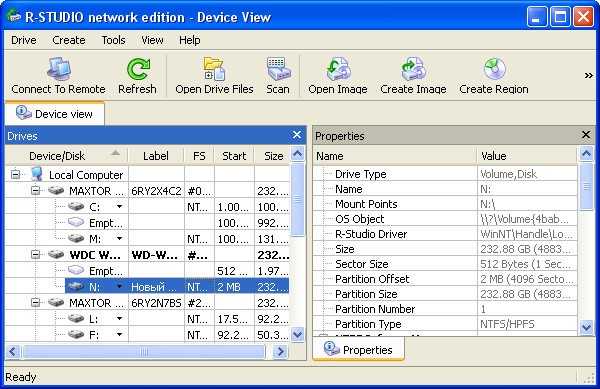
Válassza ki a meghajtót (N :) és kattintson az Open Drive Files elemre.,
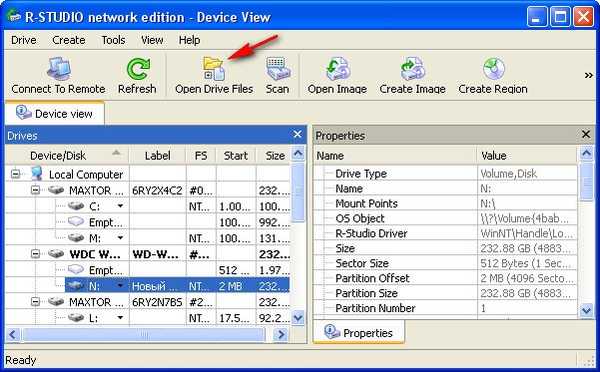
Most a legegyszerűbb módszert alkalmazzuk a törölt fájlok helyreállítására, több mappát nyitunk előttünk egy faszerkezettel, mindent az elsőtől kezdve nyitunk meg, figyelmeztetem, ne várjon a fájlok szokásos nevére, esetünkben a kisfiú fotója stb. Azt mondhatjuk, hogy szerencsések vagyunk, az ablakon mappák vannak áthúzva
piros kereszt, azt jelenti, hogy törölték, nézd meg a neveket: 01., 02. fejezet stb., ezekre a mappákra van szükségünk az egyetemi tanár előadásainál, az a tény, hogy az ilyen helyreállítási műveletek előtt óvatosan kérdezem az embereket a törölt fájlok és azok kiterjesztéseinek nevéről. , speciális haladó esetekben keresni kell maszk alapján, stb. Első alkalommal nem zavarhatja a fejét, a cikk végén a fejlett szkennelési módszert (Scan) fogjuk használni, és mindent visszaállítunk, ami a merevlemezen volt, minden bizonnyal időbe telik az egyszerű módszerhez képest, tízszeresére. És most mindenhol elhelyezünk ellenőrző jelöléseket, majd a Helyreállítás elemet,
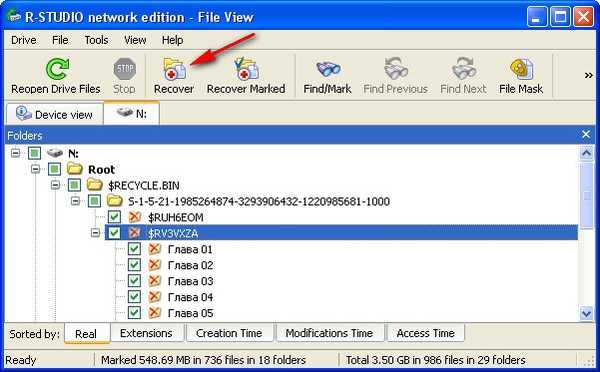
kiválasztjuk, hogy alapértelmezés szerint hol állítsuk vissza az R-Studio személyes mappáját a Saját dokumentumok mappában, és felajánljuk az alapértelmezett helyreállítási beállítások megváltoztatását, hagyjuk mindent, amilyen van, kattintson az OK gombra..
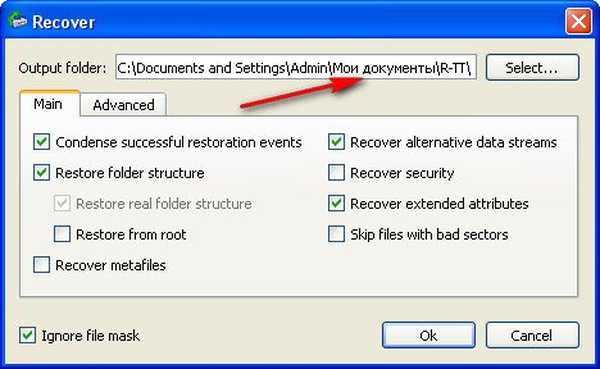 A fájl helyreállítása folyamatban
A fájl helyreállítása folyamatban Megjelenhet egy ablak, amelynek tartalmát átadtam neked a Photoshop-ban, azt hiszem, nem lesz semmi. Ablak figyelmeztet, hogy a visszaállított fájlok bármelyikében rejtett attribútum van, az R-Studio felajánlja, hogy távolítsa el ezt az attribútumot az összes ilyen fájlból, egyetértünk abban, hogy jelölje be, ha szükséges, és folytassa.
Megjelenhet egy ablak, amelynek tartalmát átadtam neked a Photoshop-ban, azt hiszem, nem lesz semmi. Ablak figyelmeztet, hogy a visszaállított fájlok bármelyikében rejtett attribútum van, az R-Studio felajánlja, hogy távolítsa el ezt az attribútumot az összes ilyen fájlból, egyetértünk abban, hogy jelölje be, ha szükséges, és folytassa.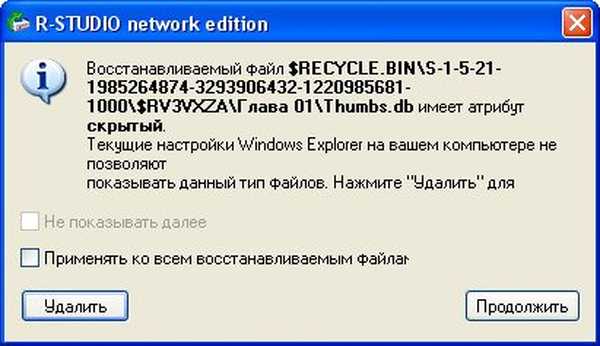 Miután a helyreállítási folyamat befejeződött, eljutunk a Saját dokumentumok mappába, majd az R-Studio személyes mappájába, az úgynevezett R-TT, és megnézzük az eredményt, a nagyon szükséges videóval rendelkező mappák helyreállnak a 01, 02 fejezetben, valamint a személyes fényképeket tartalmazó több mappában, ez nem rossz, de egy ilyen eredmény nem felel meg nekünk.
Miután a helyreállítási folyamat befejeződött, eljutunk a Saját dokumentumok mappába, majd az R-Studio személyes mappájába, az úgynevezett R-TT, és megnézzük az eredményt, a nagyon szükséges videóval rendelkező mappák helyreállnak a 01, 02 fejezetben, valamint a személyes fényképeket tartalmazó több mappában, ez nem rossz, de egy ilyen eredmény nem felel meg nekünk.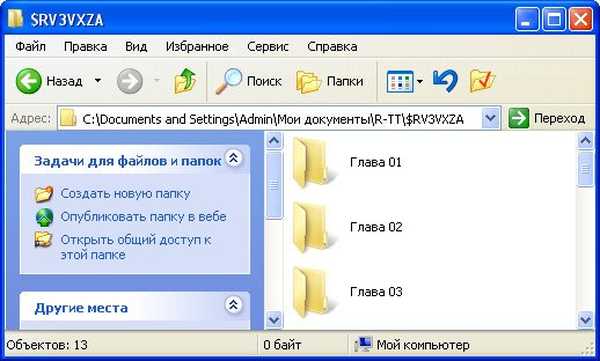
A törölt fájlok teljes keresése és helyreállítása
Más törölt adatok kereséséhez és visszaállításához a teljes letapogatás funkciót (Scan) használjuk.
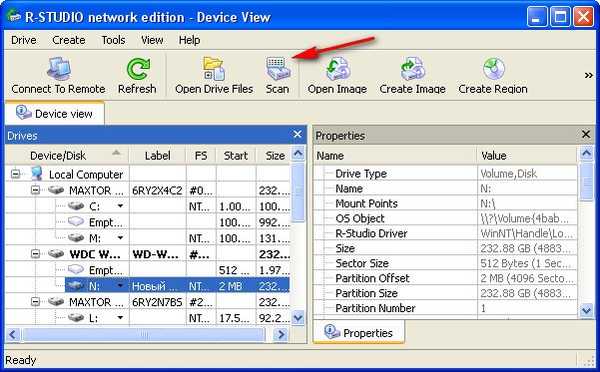 Ebben az ablakban jelölje be az ismert fájltípusok keresése jelölőnégyzetet, válassza a Részletes vizsgálat lehetőséget, majd kattintson a Beolvasás gombra..
Ebben az ablakban jelölje be az ismert fájltípusok keresése jelölőnégyzetet, válassza a Részletes vizsgálat lehetőséget, majd kattintson a Beolvasás gombra.. 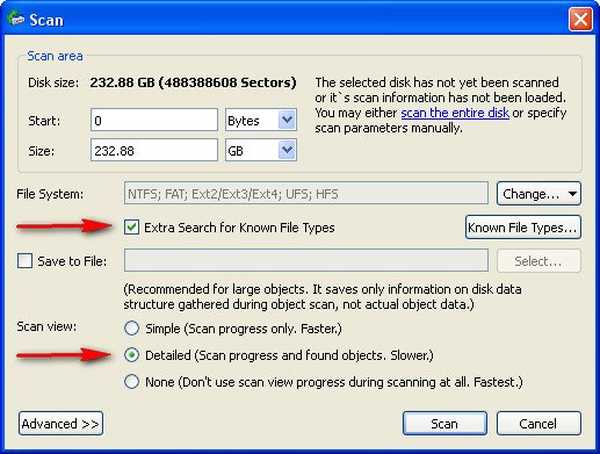 Türelemmel vagyunk, a művelet elég hosszú, a jobb ablakban többszínű négyzetek formájában megjelenik a folyamat előrehaladása, jelenleg csak 13% -uk van beolvasva.
Türelemmel vagyunk, a művelet elég hosszú, a jobb ablakban többszínű négyzetek formájában megjelenik a folyamat előrehaladása, jelenleg csak 13% -uk van beolvasva.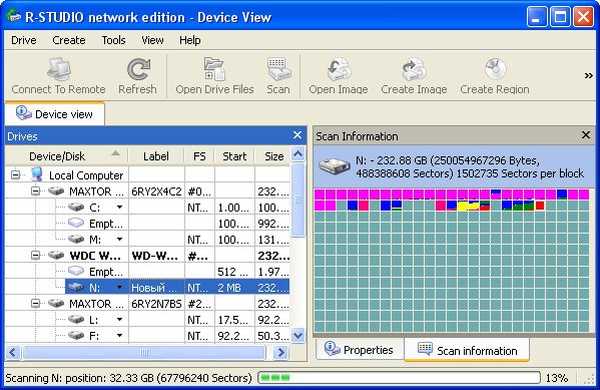 Bízunk benne, hogy a merevlemez-terület majdnem felének beolvasott része 43%
Bízunk benne, hogy a merevlemez-terület majdnem felének beolvasott része 43% 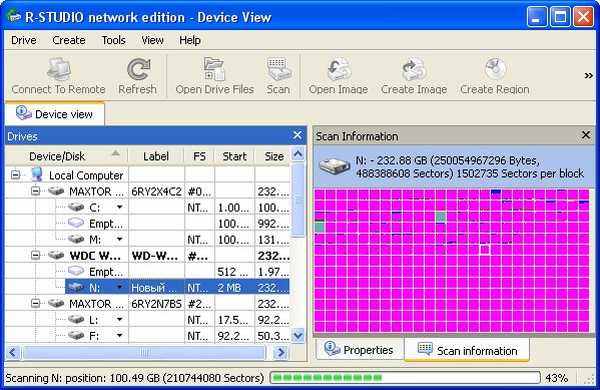 Türelmem 55% -a lejárt, mivel majdnem egy óra telt el, és a folyamatot leállítom, majd a Leállítás gombra kattintom
Türelmem 55% -a lejárt, mivel majdnem egy óra telt el, és a folyamatot leállítom, majd a Leállítás gombra kattintom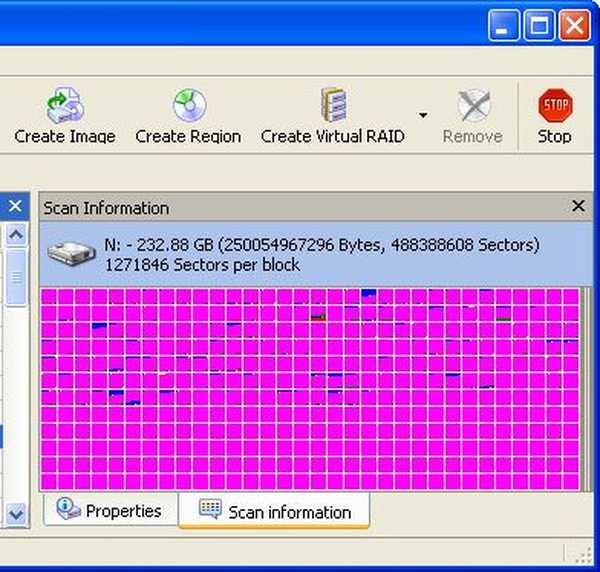 Ezután kattintson a pluszra a helyreállított fájlok megtekintéséhez
Ezután kattintson a pluszra a helyreállított fájlok megtekintéséhez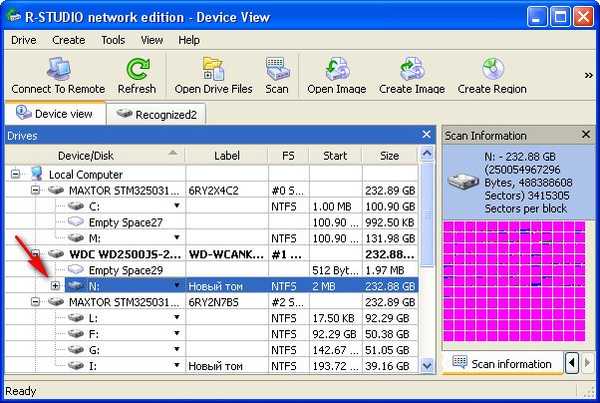 Az alábbi programablakban láthatja a program által felismert fájlrendszereket, és ennek megfelelően információkat vagy adatokat, amelyek visszaállíthatók.
Az alábbi programablakban láthatja a program által felismert fájlrendszereket, és ennek megfelelően információkat vagy adatokat, amelyek visszaállíthatók.Elismert 0 vagy elismert 1, elismert 2 - zöld színnel jelölve, itt vannak az adatok, amelyek majdnem 100% -ra visszaállíthatók.
Extra Found Files - sárga és piros színű adatok, amelyeket a program nem tudott felismerni és hozzáfűzött semmilyen fájlrendszerhez, valószínűleg nem állíthatók vissza, és ha valami helyreáll, akkor nem olvasható az ilyen fájlokból információk letöltése. hexa szerkesztőre van szükség, de ez egy másik téma, amelyhez nem egy, hanem több nagy cikk szükséges.
A sárgával jelölt Recognized 0 esetében is kevés a helyreállítás esélye. Az utolsó Recognized 2 mappában szinte az összes fájlt megtaláltam, amelyekre szükségük volt, kattintson duplán a bal egérgombbal, menjen a mappába.
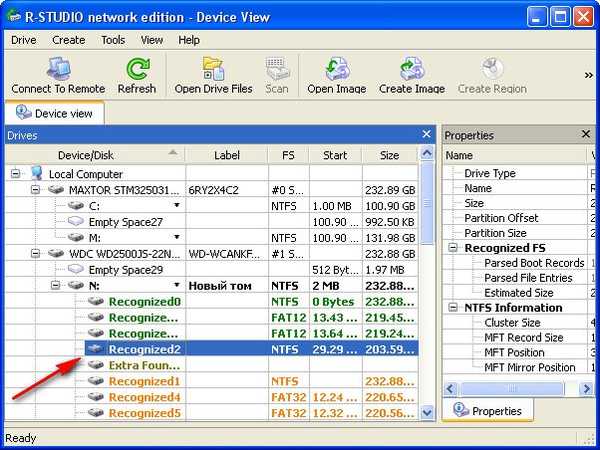
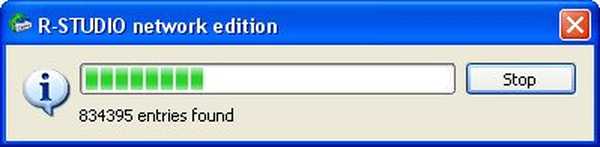 egészségére
egészségére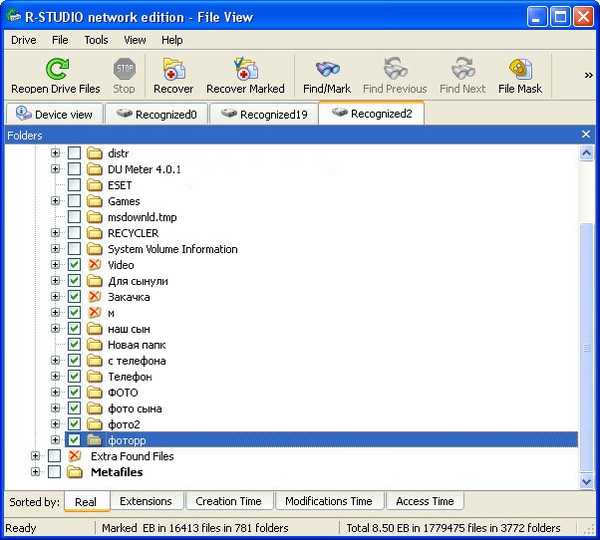 Úgy nézünk ki és meglepődünk, hogy itt nincs semmi, ha mindezt visszaállíthatnánk, ellenőriznénk a szükséges fájlokat, és kattintsunk a Visszaállítás gombra, adjuk meg a helyet és az OK lehetőséget, hagyjuk meg az alapértelmezett helyreállítási beállításokat.
Úgy nézünk ki és meglepődünk, hogy itt nincs semmi, ha mindezt visszaállíthatnánk, ellenőriznénk a szükséges fájlokat, és kattintsunk a Visszaállítás gombra, adjuk meg a helyet és az OK lehetőséget, hagyjuk meg az alapértelmezett helyreállítási beállításokat.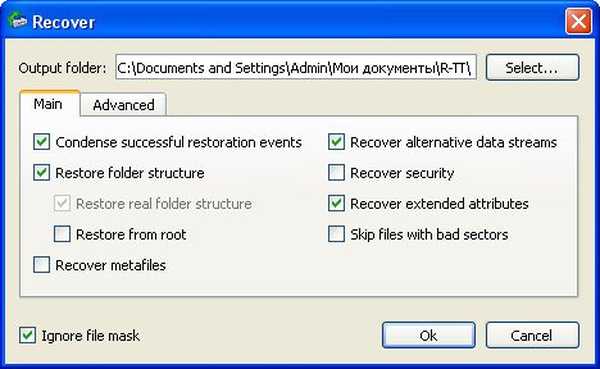
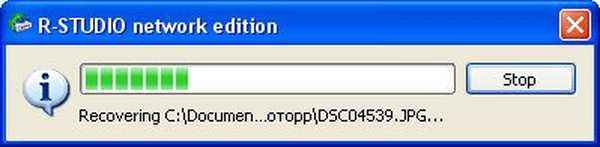 Megjelenik egy ismerős ablak, azzal a javaslattal, hogy távolítsuk el a rejtett attribútumot a visszaállított fájlokból, majd megjelenik egy ablak, amelyben javaslatot teszünk a Thumbs rendszerfájl cseréjére vagy átugrására, a kihagyásra, a ...
Megjelenik egy ismerős ablak, azzal a javaslattal, hogy távolítsuk el a rejtett attribútumot a visszaállított fájlokból, majd megjelenik egy ablak, amelyben javaslatot teszünk a Thumbs rendszerfájl cseréjére vagy átugrására, a kihagyásra, a ... 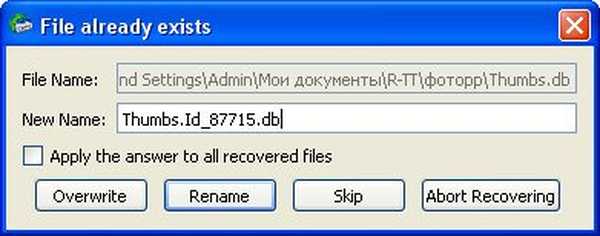 Várjuk, amíg a helyreállítási folyamat befejeződik, az szintén meglehetősen hosszú, befejezése után az R-Studio Saját dokumentumok-személyes mappájába lépünk, emlékeztetjük az R-TT-t, és megnézzük a fájlokat, a képek többsége torzítás nélkül, a videofájlok 5% -a kisebb hibákkal, szinte az összes szöveges fájl nyisd ki.
Várjuk, amíg a helyreállítási folyamat befejeződik, az szintén meglehetősen hosszú, befejezése után az R-Studio Saját dokumentumok-személyes mappájába lépünk, emlékeztetjük az R-TT-t, és megnézzük a fájlokat, a képek többsége torzítás nélkül, a videofájlok 5% -a kisebb hibákkal, szinte az összes szöveges fájl nyisd ki. 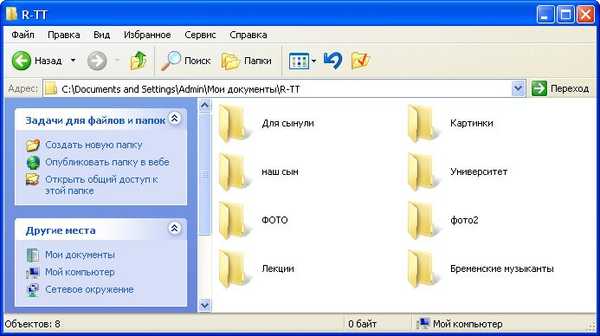 Végül azt akarom mondani, hogy amit tettünk, az R-Studio program képességeinek csak egy kis része; felhasználhatja RAID tömbök visszaállítására és információk keresésére a helyi hálózaton belül. Használhatja a törölt adatok maszk és különféle attribútumok szerinti keresését is, létrehozhat egy képet egy leeső merevlemezről, és használhatja a beépített Universal Hexadecimal Viewer / Editor alkalmazást..
Végül azt akarom mondani, hogy amit tettünk, az R-Studio program képességeinek csak egy kis része; felhasználhatja RAID tömbök visszaállítására és információk keresésére a helyi hálózaton belül. Használhatja a törölt adatok maszk és különféle attribútumok szerinti keresését is, létrehozhat egy képet egy leeső merevlemezről, és használhatja a beépített Universal Hexadecimal Viewer / Editor alkalmazást..Rendszergazda vagy, ha haladó felhasználónak tartja magát, akkor otthon kell lennie az R-Stúdióval Kapcsolódó cikkek: Non-Stop Copy CDRoller AnyReader
Címkék a cikkhez: Adathelyreállítási programok











